Evaluate > Continuity > Surface Continuity を使用して、サーフェスの共有エッジに沿った偏差と連続性をチェックします。
Locators > Deviation > Angular Deviation を使用して、位置連続性(G0)が達成されているかどうかにかかわらず、サーフェス間の接線連続性(G1)をチェックします。
サーフェス間の連続性をチェックする
- チェックするサーフェスを選択します。
- Evaluate > Continuity > Surface Continuity
 を選択します。
を選択します。 Surface continuity ツールによって、サンプリング ポイントごとの連続性と偏差を表すシンボルが共有エッジに沿って表示されます。
ヒント:偏差と連続性に関する全体的な概観を得るために、Locator Persistence、Show Max. Labels、Check interior、Show Edge Labels、Show Comb のオプションをすべてオンに設定します。
注:モデルが極めて複雑な場合は、計算に時間がかかる場合があります。チェックをキャンセルするには、
 を押します。
を押します。 - 以下のいずれかを実行します。
- エッジをクリックして、チェックにそのエッジを追加または削除します。
 キーを押しながらサーフェスをクリックして、そのサーフェスを追加または削除します。
キーを押しながらサーフェスをクリックして、そのサーフェスを追加または削除します。 - 何もない場所で
 をドラッグして、アクティブな偏差コーム プロットすべてのスケールを変更します。
をドラッグして、アクティブな偏差コーム プロットすべてのスケールを変更します。 - 何もない場所で
 をドラッグして、サンプリング密度を変更します。
をドラッグして、サンプリング密度を変更します。 - エッジを
 でクリックして、そのエッジを偏差コームとシンボル表示間で切り替えます。
でクリックして、そのエッジを偏差コームとシンボル表示間で切り替えます。 - エッジに沿って
 をドラッグして、マウス ポインタの置かれたポイントに関する詳細な数値情報を表示します。
をドラッグして、マウス ポインタの置かれたポイントに関する詳細な数値情報を表示します。 - プロンプト ラインのヒストリ ウィンドウを開いて、サーフェス間の連続性と偏差についてツールから出力されたメッセージを表示します。
- エッジをクリックして、チェックにそのエッジを追加または削除します。
表示されたシンボルの読み方
| 線の種類 | 意味 |
|---|---|
| 薄緑の点線 | 隣接サーフェスがないエッジか、選択されていない隣接サーフェス。サーフェスを選択するには、 |
| 明るい緑色 | 連続性の満たされている選択されたアイソパラメトリック カーブ |
| 暗い緑色 | 連続性の満たされているアイソパラメトリック カーブ |
| 黄色 | 連続性が途切れている選択されたアイソパラメトリック カーブ |
| 赤 | 連続性が途切れているアイソパラメトリック カーブ |
| シンボル | 意味 |
|---|---|
| 十字 | 必要な連続性は満たされています。 |
| T | 接線/法線に切れ目があります。 |
| C | 曲率に切れ目があります。 |
| O | 共有エッジにギャップがあります(「O」は穴を意味します) |
| 青のシンボル | 測定された最小偏差(最小偏差が 0 の場合は表示されません) |
| 赤のシンボル | 測定された最大偏差 |
インタフェースのカラー プリファレンスを変更している場合、上記のカラーは異なる可能性があります。
位置連続性(G0)を持たない可能性があるサーフェス間の接線連続性(G1)をチェックします。
- Locators > Deviation > Angular Deviation を選択します。
- 2 セットのサーフェス間の境界を、順番にクリックするか(Pick Chooser が表示される場合があります)、それらのボックスをオンにすることで選択します。セット内のすべてのサーフェスは接続されている必要があります。さらに、それらのサーフェスが接線連続性を持つ場合は、コントロール ウィンドウで Chain Select をオンにすることで、それらすべてのサーフェスを一度に選択することができます。 注: サーフェス エッジ、トリム エッジ、およびサーフェス カーブを選択できます。
- ビュー ウィンドウに表示される Accept ボタンをクリックします。
G1 ロケータが表示され、接線連続性が達成されている場合は緑色の T が示され、達成されていない場合は黄色の T が示されます。既定では、サーフェス間の最大角度偏差がエッジ ラベルとともに表示されます。境界に沿った接線の切れ目の大きさを示すコームを表示することもできます。
- コントロール ウィンドウで Next をクリックし、別のサーフェス セット間の接線連続性をチェックします。
例
2 つのセットのサーフェスの例を以下に示します。Surface Continuity ツールでは、長いほうのサーフェスから隣接する部分(上部)への位置連続性が得られていないことを示しています。Angular Deviation ツールを使用すると、接線連続性をチェックして、それらのサーフェス(下部)との角度偏差を示すことができます。
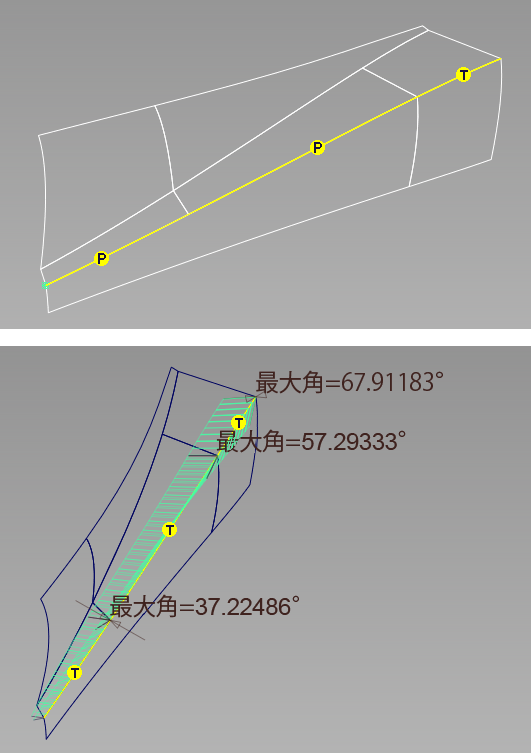
こんな場合は
これらのトラブルシューティングのヒントは、Locators > Deviation > Angular Deviation ツールにも同様に適用されます。
- すべてのサーフェスのコーム プロットを同じスケールで使用する
-
- Evaluate > Continuity > Surface Continuity

 を選択します。
を選択します。 - Show Combs をオンにして、Auto Scale をオフにします。
- Positional、Tangent、およびCurvature 偏差コームのそれぞれの Scale フィールドにスケーリング係数を入力します。
- Evaluate > Continuity > Surface Continuity
- 許容値を変更する
-
Preferences > Construction Options
 を選択して Tolerances セクションと Continuity セクションを開きます。
を選択して Tolerances セクションと Continuity セクションを開きます。 - 計算に時間がかかりすぎる
-
Evaluate > Continuity > Surface Continuity

 を選択して、Distance Between Checks の設定を大きくし、ツールが計算するサンプル ポイントの数を減らします。
を選択して、Distance Between Checks の設定を大きくし、ツールが計算するサンプル ポイントの数を減らします。